Wenn ein Foto / ein Fotojob eine 100% genaue Farbtreue erfordert, dann muss man:
1. Die Kamera kalibrieren
(und zwar je Lichtsituation erneut!)
2. Den Bildschirm kalibrieren an dem man bearbeitet
3. alle weiteren Ausgabegeräte
Für Schritt 1 nutze ich den Color Checker von X-Rite. Dieses kleine, praktische Ding:
Schritt für Schritt die Kameraprofile in Lightroom integrieren:
A) Automatische Lösung:
1. Kalibrierungsaufnahme(n) machen.
2. Installieren des Lightroom Plugins (Dowload hier)
3. Weißabgleich richtig einstellen für das Bild des Color Checkers in Lightroom
4. Rechtsklick auf dein Kalibrierungsfoto des Color Checkers. Anschließend durch das Kontextmenü navigieren zu > Exportieren > X-Rite Voreinstellungen > ColorChecker Passport. Linksklick auf “ColorChecker Passport”
5. Von nun an geht alles automatisch.* Lightroom neu starten. Bild aus der Serie auswählen. Im Modul “Entwickeln” auf “Kamerakalibrierung” und dann bei Profil dein neu erstelltes Profil auswählen.*Ist deine Kalibrierungsaufnahme “schlecht” (sprich wird sie nicht automatisch erkannt), dann muss du bei “B) Manuelle Lösung” weitermachen.
6. Hast du mehrere Bilder gemacht, dann synchronisiere das Kameraprofil auf alle anderen Bilder. Fertig.
B) Manuelle Lösung:
1. Kalibrierungsaufnahme(n) machen.
2. ColorChecker Passport 1.0.2 Programm herunterladen und installieren.
3. Kalibrierungsaufnahme aus Lightroom als DNG exportieren.
4. DNG in das ColorChecker Passport Programm ziehen. Auf “Profil erstellen” klicken, anschließend werden dein Kameraprofile erzeugt. Kameraprofile haben die Dateiendung “.dcp”.
5. Lege die Profile in folgenden Ordner:
- Bei Apple / OSX: Benutzer ▸ “DEIN-BENUTZERNAME” ▸ Library ▸ Application Support ▸ Adobe ▸ CameraRaw ▸ CameraProfiles
- Bei Windows: C:\Users\”DEIN-BENUTZERNAME”\AppData\Roaming\Adobe\Lightroom
6. Lightroom neu starten. Bild aus der Serie auswählen. Im Modul “Entwickeln” auf “Kamerakalibrierung” und dann bei Profil dein neu erstelltes Profil auswählen.*Ist deine Kalibrierungsaufnahme “schlecht” (sprich wird sie nicht automatisch erkannt), dann muss du bei “B) Manuelle Lösung” weitermachen.
7. Hast du mehrere Bilder gemacht, dann synchronisiere das Kameraprofil auf alle anderen Bilder. Fertig.
Weitere praktische Tipps erfährst du auch in dem Fotoworkshop zu Lightroom:



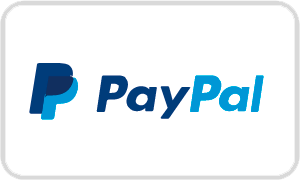


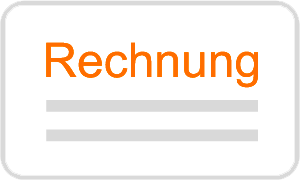
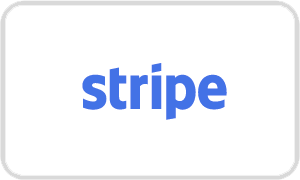
3 Antworten zu “Lightroom: Individuelle Kamerakalibrierung”
Was für mich bei all den Kalibrierungstutorials nicht klar wird, muss man diese Kalibrierungen für jede Lichtsituation neu machen oder reicht eine Situation? Wenn eine Sitaution reicht, was zeichnet diese aus?
Hallo Stephan, das ist eine sehr gute Frage! Die Antwort darauf ist umfassend, vermutlich kann ich vom Umfang her einen eigenen Blogbeitrag und Podcast dazu machen! Es geht mit EINER Kalibrierung, wenn du a) nichts am Raum veränderst (neue Möbel, neue Wandfarbe, neue Bilder an der Wand, etc) b) das Kalibrierungsgerät verwendest das ich empfehle, denn ein Umgebungslichtsensor ist kümmert sich um die kontinuierliche Anpssung an die aktuelle Farbtemperatur des jeweiligen Lichts, c) das Kalibrierungsgerät auch ständig per USB angeschlossen hast. Ich kann noch einige weitere Punkte aufführen aber das sind die Wichtigsten vorab. Wenn du eine ausführlichere Antwort willst, sprich mir hier was auf: https://www.fotoworkshop-stuttgart.de/podcast Grüße nach Frankfurt!
Danke für die Antwort. Da ich mit dem Rad unterwegs bin und die Gegend photographiere, ist das vom Aufwand keine Option für mich.